Recuperați contul de utilizator. Cum să recuperați un profil de utilizator corupt în Windows XP
- instrucție
- instrucție
- Vei avea nevoie
- Procedura de recuperare a profilului de utilizator
- Creați un cont nou
- Copierea datelor de la profilul vechi la nou
- instrucție
Dacă o persoană nu și-a folosit contul mult timp și atunci dintr-o dată este nevoie de el, nu este întotdeauna posibil să vă amintiți parola. În acest caz, contul vechi stochează o mulțime de date importante. Accesul la ele va fi posibil prin restabilirea contului vechi.
instrucție
Dacă utilizați poștal servicii Google (Gmail) și Mail.ru, algoritm de recuperare cont următorul. Accesați site-ul oficial Mail.ru și faceți clic pe linkul „Ați uitat parola?”. Vi se va cere apoi să introduceți adresa. poștă electronică , la care ai uitat parola, după ce ai intrat pe clic pe „Următorul”. Astfel, veți vedea trei opțiuni pentru restabilirea contului dvs. - pentru a da un răspuns întrebare de securitate , obțineți parola la specificația telefon mobil sau introduceți adrese de e-mail suplimentare ( această opțiune va fi afișat dacă ați introdus mesaje de e-mail suplimentare). După răspunsul la întrebarea secretă, vi se va solicita să introduceți o nouă parolă. Dacă ați utilizat a doua opțiune, va fi trimis un e-mail suplimentar cu un link pentru recuperarea contului.
Pentru a restabili un cont pe serviciul de poștă Google - Gmail, accesați Gmail și faceți clic pe linkul „Nu vă puteți accesa contul?”. Apoi, selectați problema: ați uitat numele de utilizator sau ați uitat parola. În primul caz, va trebui să introduceți un e-mail suplimentar, care a fost asociat contului. În al doilea caz, mai întâi trebuie să introduceți e-mailul pentru care doriți să recuperați parola. Apoi, ca în Mail.ru, vor fi oferite trei opțiuni de recuperare: un cod de confirmare la telefon, un răspuns la o întrebare secretă și un link către adresa suplimentară adresa de e-mail. Alegeți oricare dintre cele convenabile și faceți clic pe butonul „Continuare”.
Dacă nu ați introdus sau nu ați amintit aceste date, Google vă va solicita să vă confirmați identitatea. Pentru a face acest lucru, faceți clic pe linkul de sub butonul „Continuare”. Va trebui să specificați data de utilizare a contului și alte date care vă vor ajuta să demonstrați că acesta este contul dvs.
Există situații în care cu o eroare de software sau de sistem conturi de utilizator de la sistem de operare sunt șterse, iar atunci când computerul pornește, nu este posibil să vă autentificați cu datele de autentificare. Pentru sistemele de operare Windows XP și versiuni superioare există o utilitate specială care ajută la rezolvarea acestora această problemă . Se numește Restaurare sistem.
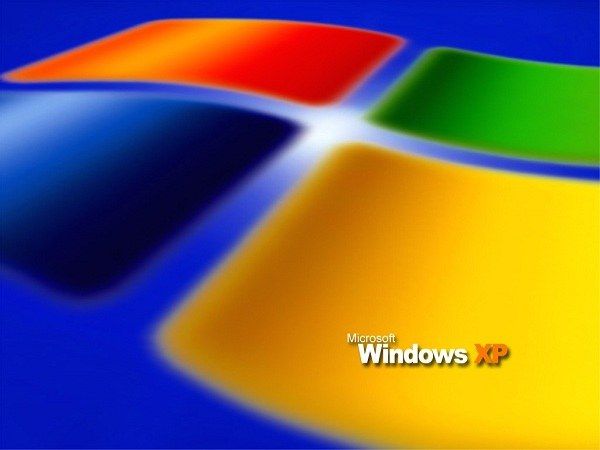
instrucție
Pentru a readuce computerul în starea în care se afla înainte de a se prăbuși, accesați meniul Start -> Toate programele -> Standard -> Instrumente de sistem (Toate programele -> Accesorii -> Instrumente de sistem).
Veți vedea fereastra Bun venit la restaurarea sistemului. Faceți clic pe elementul „Următorul”.
În formularul „Selectați un punct de restaurare” care se deschide, selectați data la care sistemul de operare a funcționat bine și faceți clic pe elementul „Următorul”.
După aceea, utilitatea va începe să restaureze starea sistemului de operare la un eșec.
Când această utilitate se finalizează, computerul va reporni, după care conturile care au fost șterse vor apărea în fereastra de selectare a utilizatorului. Vă rugăm să rețineți că toate profilurile acestui computer vor fi restaurate. Dacă ați instalat programe, acestea vor fi eliminate. Dacă operațiunile nu au ajutat, puteți returna sistemul de operare la stare inițială . Pentru a face acest lucru, anulați rezultatul utilitarului Restaurare sistem (Restaurare sistem).
Pentru a face acest lucru, accesați utilitarul Restaurare sistem (Restaurare sistem). În formularul Bun venit la restaurarea sistemului, selectați Anulați ultima mea restaurare. Urmați indicațiile. După aceea, computerul va reporni.
Dacă acest utilitar va ajuta sau nu depinde de setările sistemului de operare al computerului și de volum hard disk . Chestia este că toate informațiile sistemului sunt stocate pe hard disk și, dacă nu există suficient spațiu pe el, datele vechi sunt suprascrise de altele noi. În plus, pentru a economisi spațiu pe hard disk, utilitatea Restaurare sistem poate fi dezactivată, dar acest lucru este foarte nedorit.
Sfaturi bune
Linkul „Ați uitat parola” există în majoritatea site-urilor și programelor care sunt conectate cumva la Internet. Prin urmare, completați întotdeauna datele de înregistrare cât mai exact posibil pentru a restabili accesul la conturile dvs. fără probleme în viitor.
În sistemul de operare Windows, utilizatorul principal este administratorul, el are, de asemenea, toate drepturile asupra oricăror acțiuni din sistem. După o defecțiune a sistemului, contul de administrator poate deveni indisponibil, iar descărcarea se va efectua în numele altui utilizator.
Vei avea nevoie
- - computer;
- - acces la unul dintre conturi.
instrucție
Uită-te la lista de conturi disponibile și găsește-l pe cel folosit anterior. Dacă are statutul „Dezactivat”, activați-l făcând clic pe el cu butonul stânga al mouse-ului. De regulă, pe computer personal se pot crea mai multe conturi, fiecare cu drepturi proprii.
Evaluează acest articol!
În cazul în care profilul utilizatorului (contul dvs.) este deteriorat sau șters, toate setările create anterior care au fost configurate pentru ca sistemul de operare să funcționeze în conformitate cu dorințele dvs. vor disputa către Windows.
În acest caz, nu numai setările desktop setate sunt pierdute, apariție foldere, setări de sunet și alte elemente minore, dar și setările tuturor programelor instalate pe computer.
Și aceasta este deja o problemă gravă, întrucât, cu un software specific (Photoshop, Delphi, VirtualDub, etc.), poate dura mult timp pentru a restabili toate proprietățile. Vestea bună este că reanimarea contului este destul de simplă și nu necesită instalarea de software suplimentar.
Procedura de recuperare a profilului de utilizator
Dacă aveți probleme la conectarea la un cont de utilizator atunci când porniți Windows 7, primul lucru de făcut este să reporniți computerul și să încercați să vă autentificați din nou.
Acest lucru se datorează faptului că motivul acestei situații poate fi, de exemplu, într-o singură defecțiune a sistemului atunci când se apelează la anumite date.
Dacă a doua și încercările ulterioare nu au reușit, atunci dauna este permanentă, adică nu va duce nicăieri. În acest caz, veți fi ajutat de recuperarea profilului utilizatorului.
Procedura de revigorare a contului Înregistrări Windows poate fi împărțit în două etape:
- creați un utilizator nou;
- copiază date vechi.
Creați un cont nou
Mai întâi trebuie să vă asigurați că informațiile despre utilizator sunt prezente în sistem din profilul pierdut. Pentru a face acest lucru, accesați directorul Utilizatori (Utilizatori), situat pe discul de sistem . Ar trebui să existe două dosare: una va fi înregistrată informații generale ( Folderul Temp sau „General”), iar al doilea (numele profilului dvs. Windows) conține fișierele de interes.
Dacă directorile specificate sunt prezente, puteți continua să creați un cont nou:
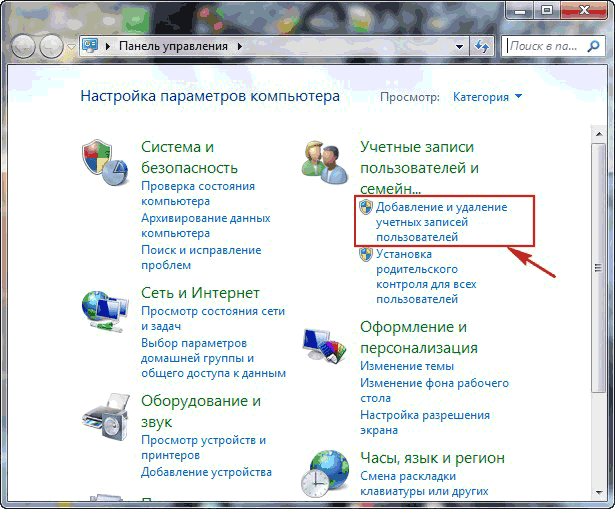
În urma acțiunilor de mai sus, vor fi create trei profiluri în Windows:
- oaspete (Utilizatori) - va fi deconectat de la acesta;
- nou - necesar pentru a salva date;
- vechi (inactiv) din care vor fi copiate informațiile.
Copierea datelor de la profilul vechi la nou
Recuperarea contului este salvarea tuturor datelor utilizatorului pe noul profil. Aceasta se face după cum urmează:
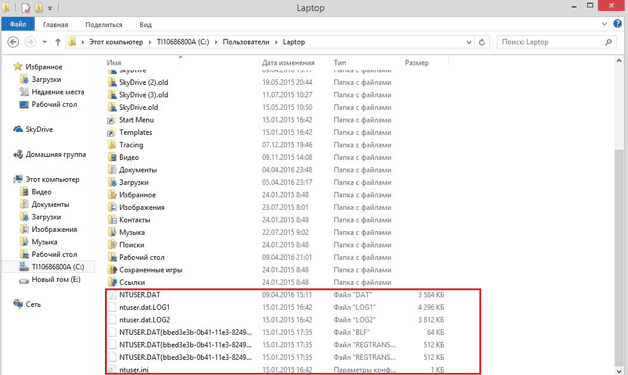
Finalizând corect toți pașii, vă veți întoarce complet mai devreme. setări instalate și puteți continua să vă bucurați de numeroasele avantaje ale funcționării Sisteme Windows . Dacă restabiliți contul singur nu a dat rezultate, puteți contacta întotdeauna experții.
Dacă o persoană nu și-a folosit contul mult timp și atunci dintr-o dată este nevoie de el, nu este întotdeauna posibil să vă amintiți parola. În acest caz, contul vechi stochează o mulțime de date importante. Accesul la ele va fi posibil prin restabilirea contului vechi.
instrucție
În continuare, vi se va cere să introduceți o adresă de e-mail la care v-ați uitat parola, după ce ați introdus, faceți clic pe „Următorul”. Așadar, veți vedea trei opțiuni pentru restaurarea contului dvs. - pentru a răspunde la întrebarea secretă, pentru a primi o parolă la telefonul mobil specificat sau pentru a introduce adrese de e-mail suplimentare (această opțiune va fi afișată dacă ați introdus e-mailuri suplimentare). După răspunsul la întrebarea secretă, vi se va solicita să introduceți o nouă parolă. Dacă ați utilizat a doua opțiune, va fi trimis un e-mail suplimentar cu un link pentru recuperarea contului.
Evaluează acest articol!
Ru și faceți clic pe linkul „Ați uitat parola?Ru și faceți clic pe linkul „Ați uitat parola?
La serviciul de e-mail Google, Gmail, accesați Gmail și faceți clic pe linkul „Nu vă poate accesa contul?